Photoshop利用背景差异巧抠MM人像(2)
文章来源于 中国教程网论坛,感谢作者 jdqq 给我们带来经精彩的文章!设计教程/PS教程/抠图教程2010-08-16
7. 调色阶 Ctrl+L调色阶,这是细活。由于头顶发丝已经抠出,这里就不考虑了。 白场调到发丝清晰即可。白场数值调小,可以使面部更白,减少下一步用白色画笔涂的面积,但是发丝边缘会出现白边。数值太大,下一步用白
7. 调色阶
Ctrl+L调色阶,这是细活。由于头顶发丝已经抠出,这里就不考虑了。
白场调到发丝清晰即可。白场数值调小,可以使面部更白,减少下一步用白色画笔涂的面积,但是发丝边缘会出现白边。数值太大,下一步用白色画笔涂的面积大,费时。本例白场为大于160时头发边缘没有白边。不过因所选头部大小形状不同,数值应不同。(图中数值供参考)
黑场数值大小与背景的残留有关。 (白场大小对发边的影响图例见第九,第十点)
色阶数值需要反复调试,以达到最佳效果

8. 设置前景色为白色,用画笔涂白头部,载入选区。

9 回到图层面板,Ctrl+J复制得到图层4,打开图层2(蓝色检验层)查看效果。

10. 进一步检查抠图效果
为了检查头发边有没有白边,可以在蓝色检验层上新建图层填充黑色。看图,在白场为200时,发丝边缘没有白色,头部已经完美抠出

11. 但是,当白场为140时,头发边缘出现明显的白边。所以黑白场调节要细心有耐心。

12.抠出人体部分
关闭其余图层,选中人体(图层1副本),用快速选择工具,大小合适的画笔,沿人体外围移动,Delete删除背景,再次用快速选择工具选择箭头所指部分,Delete删除残余背景,抠出人体。
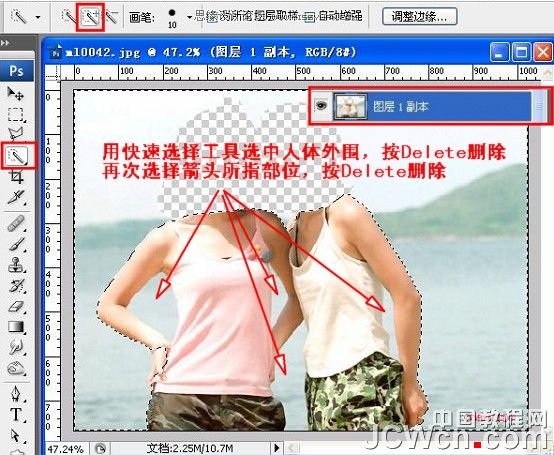
13.图为删除背景后的初步效果

14. 点亮所有图层前的小眼睛(除图层3外)可见箭头所指处有缺陷。这是因为它们与背景颜色反差不大。

 情非得已
情非得已
推荐文章
-
 Photoshop使用通道工具抠出可爱的狗狗2020-03-15
Photoshop使用通道工具抠出可爱的狗狗2020-03-15
-
 Photoshop使用通道工具抠出逆光美女2020-03-08
Photoshop使用通道工具抠出逆光美女2020-03-08
-
 抠图教程:详解5种PS经典的抠图方法2019-08-29
抠图教程:详解5种PS经典的抠图方法2019-08-29
-
 Photoshop巧用通道超精细的抠儿童头发丝教程2015-05-20
Photoshop巧用通道超精细的抠儿童头发丝教程2015-05-20
-
 Photoshop完美抠出穿婚纱的新娘照片2013-11-07
Photoshop完美抠出穿婚纱的新娘照片2013-11-07
-
 Photoshop使用通道混合器给狗狗抠图2012-10-25
Photoshop使用通道混合器给狗狗抠图2012-10-25
-
 Photoshop给头发蓬松的孩子抠图并合成2012-06-19
Photoshop给头发蓬松的孩子抠图并合成2012-06-19
-
 Photoshop给白色婚纱抠图并合成到风景照中2012-06-14
Photoshop给白色婚纱抠图并合成到风景照中2012-06-14
-
 Photoshop详细讲解钢笔工具在抠图中的使用2011-08-30
Photoshop详细讲解钢笔工具在抠图中的使用2011-08-30
-
 Photoshop抠图教程:抠出飘逸长发美女2011-03-30
Photoshop抠图教程:抠出飘逸长发美女2011-03-30
热门文章
-
 Photoshop快速抠出卷发的美女人像2021-03-04
Photoshop快速抠出卷发的美女人像2021-03-04
-
 Photoshop快速抠出卷发的美女人像
相关文章1722021-03-04
Photoshop快速抠出卷发的美女人像
相关文章1722021-03-04
-
 Photoshop使用通道工具给人像进修抠图
相关文章11992020-03-21
Photoshop使用通道工具给人像进修抠图
相关文章11992020-03-21
-
 Photoshop使用钢笔工具抠出母子人像
相关文章10852020-03-10
Photoshop使用钢笔工具抠出母子人像
相关文章10852020-03-10
-
 Photoshop快速抠出篮子里的猫咪
相关文章13292020-03-09
Photoshop快速抠出篮子里的猫咪
相关文章13292020-03-09
-
 Photoshop使用通道工具抠出逆光美女
相关文章9512020-03-08
Photoshop使用通道工具抠出逆光美女
相关文章9512020-03-08
-
 Photoshop抠出带着草帽喝水的美女
相关文章10682020-03-06
Photoshop抠出带着草帽喝水的美女
相关文章10682020-03-06
-
 头发抠图:用PS快速的抠出人像头发
相关文章15692019-12-26
头发抠图:用PS快速的抠出人像头发
相关文章15692019-12-26
-
 通道抠图:用PS通道抠出多卷发的美女
相关文章13042019-12-24
通道抠图:用PS通道抠出多卷发的美女
相关文章13042019-12-24
